6 лучших ротаторов GIF для переворачивания и поворота анимированных GIF на разных платформах
Если вы загрузили несколько анимированных GIF-файлов с GIPHY, Tenor и других веб-сайтов, как вы повернуть гифки для дальнейшего редактирования? Анимированные GIF-файлы часто используются в социальных сетях для выражения эмоций. Если вам нужно объединить анимированные GIF-файлы и просмотреть фотографии на других устройствах, таких как iPhone и планшеты с Windows, вы можете узнать больше о 6 наиболее часто используемых ротаторах GIF из статьи.
Часть 1. Универсальный метод поворота анимированных GIF-файлов на ПК / Mac
Aiseesoft Video Converter Ultimate представляет собой нечто большее, чем просто ротатор и средство создания GIF, но также позволяет дополнительно редактировать анимированный GIF с фотографиями и видео в программе. Он предоставляет видео фильтры, настраивает эффекты петли, регулирует контраст и яркость и даже добавляет водяные знаки. Кроме того, вы можете настроить частоту кадров и другие параметры.

Скачать
Лучший ротатор GIF - Aiseesoft Video Converter Ultimate
- Поверните и трансформируйте анимированный GIF в желаемом направлении.
- Обрезайте область, настройте соотношение сторон и выберите правильный режим масштабирования.
- Выберите желаемый выходной размер и частоту кадров выходного GIF.
- Предварительный просмотр анимации цикла или эффектов для повернутых файлов GIF.
Шаг 1.
Загрузите и установите Video Converter Ultimate на свой компьютер. Перейти к конвертер меню и нажмите Дополнительная кнопка для импорта анимированного GIF в программу. После этого вы можете нажать на Добавить файлы кнопку, чтобы загрузить больше файлов GIF.

Шаг 2.
Нажмите Редактировать значок и выберите Повернуть и обрезать вкладка на верхней ленте. Существует 4 различных метода поворота, таких как «Поворот влево», «Поворот вправо», «Переворот по горизонтали» и «Переворот по вертикали». Просто поверните анимированный GIF в желаемом направлении.

Шаг 3.
Кроме того, вы можете обрезать нужную область, выбрать соотношение сторон и настроить режим масштабирования, прежде чем нажимать кнопку OK кнопка. Нажмите Сохранить столбец, выберите папку назначения и щелкните значок Конвертировать все кнопку, чтобы сохранить повернутый GIF.

Часть 2: 3 эффективных метода поворота GIF-файлов на Windows и Mac
Метод 1. Как повернуть GIF с помощью EZGIF
EZGIF представляет собой онлайн-набор инструментов GIF для управления и редактирования файлов GIF. Это позволяет вам переворачивать и вращать файл размером до 50 МБ, включая вращающиеся гифки. За исключением файлов GIF, он может редактировать и преобразовывать в другие форматы.
Шаг 1.
Откройте EZGIF из любого веб-браузера и выберите GIF из ваших локальных файлов. Это позволяет вам вставить URL-адрес изображения в эту службу. Максимальный размер файла здесь 50 МБ.
Шаг 2.
После того, как вы импортировали желаемый GIF, вы можете выбрать Поворот меню и нажмите Загрузить! Кнопка для загрузки анимированного GIF с компьютера.
Шаг 3.
Нажмите Применить поворот возможность повернуть GIF и изменить градус в подходящую сторону. Вы также можете использовать предустановки и сохранить повернутый анимированный GIF на компьютере.
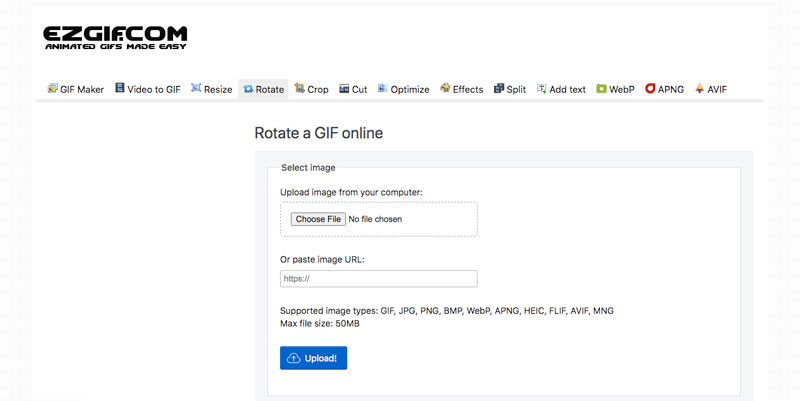
Метод 2. Как повернуть GIF с помощью Kapwing
Kapwing - еще один популярный ротатор GIF, который позволяет повернуть гифки по часовой стрелке или переверните их по вертикали / горизонтали или вращать видео. Более того, вы можете использовать его для обрезки GIF-файлов и добавления текста в GIF-файлы перед тем, как поделиться файлом с друзьями.
Шаг 1.
Перейдите в Kapwing в своем веб-браузере и откройте онлайн-ротатор. Щелкните значок Свяжитесь с нами! Или Загрузить файл кнопку, чтобы импортировать желаемый файл GIF, который вы хотите повернуть.
Шаг 2.
Перейдите в Kapwing в своем веб-браузере и откройте онлайн-ротатор. Нажмите кнопку «Приступить к работе» или кнопку «Загрузить файл», чтобы импортировать нужный файл GIF, который нужно повернуть.
Шаг 3.
Когда вы получите желаемое преобразование, вы можете нажать на зеленый Экспорт GIF кнопку, чтобы загрузить повернутый анимированный GIF на свое устройство или поделиться им в социальных сетях.
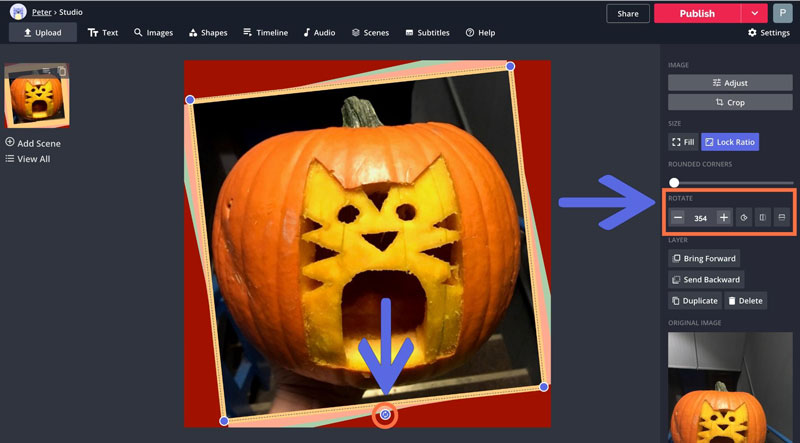
Метод 3. Как повернуть GIF с помощью VEED
Когда вам нужно повернуть GIF онлайн с высоким качеством, ВИДЕТЬ это фантастический инструмент, который позволяет избежать медленной передачи файлов и проблем с хранением на ноутбуке. Кроме того, вы можете пакетно вращать анимированные GIF-файлы в пакетном процессе.
Шаг 1.
Откройте VEED в любом веб-браузере, вы можете щелкнуть Выберите файл GIF кнопку, чтобы загрузить файл GIF. Кроме того, вы также можете перетащить свой GIF в онлайн-программу.
Шаг 2.
Щелкните изображение в формате GIF и выберите Поворот значок для настройки направления GIF. Просто перетащите анимированный GIF по кругу и соответственно укажите степень поворота для анимированного GIF.
Шаг 3.
Когда вы будете удовлетворены эффектом, нажмите кнопку Экспортировать кнопка для поворота GIF. Выберите, сохранять ли изменения в формате MP4 или анимированном GIF на свой компьютер или телефон.
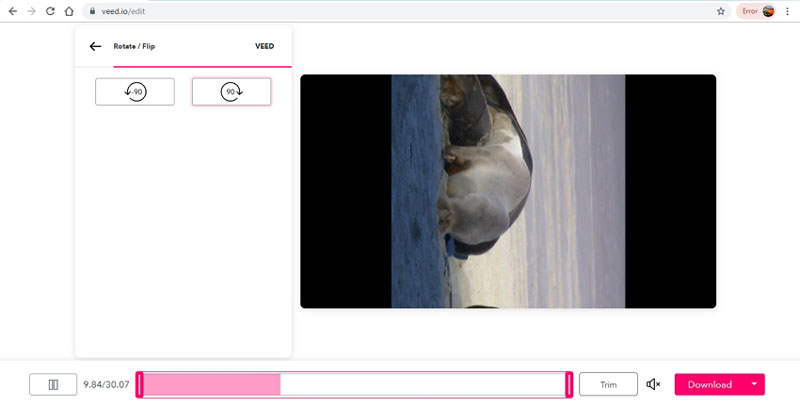
Часть 3: 2 рабочих метода поворота GIF на Android и iOS
Способ 1. GIPHY CAM
GIPHY Cam - идеальное бесплатное приложение GIF для Android, которое позволяет вам предварительно просматривать GIF-анимацию и применять комплексные фильтры GIF, редактировать и отправлять анимированные GIF-файлы, включая вращение и переворачивание GIF-файлов и Live Photos.
Шаг 1.
Установите GIPHY CAM на свой Android, откройте ротатор GIF и коснитесь значка камеры. Если вы новый пользователь, нажмите РАЗРЕШАТЬ , чтобы разрешить приложению доступ к вашей фотопленке.
Шаг 2.
Выберите желаемый анимированный GIF и найдите часть вращения, чтобы повернуть файл GIF. Конечно же, предлагаются функции фильтров, добавления стикеров и текста.
Шаг 3.
Нажмите Следующая по завершении поворота и редактирования. После этого нажмите кнопку Сохранить GIF кнопку, чтобы сохранить повернутый GIF на вашем устройстве или поделиться им с веб-сайтами социальных сетей.
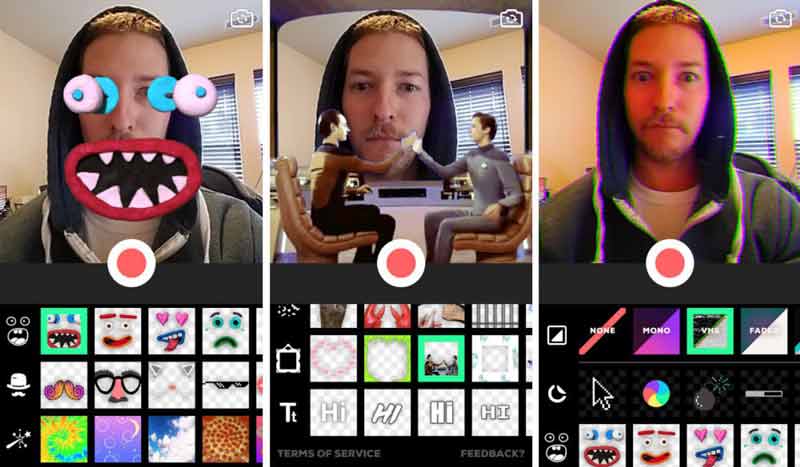
Способ 2. Gif Guru
GIF-гуру - еще один бесплатный конструктор GIF, который не только вращает анимированный GIF, но и контролирует скорость GIF для создания забавных файлов GIF, мульти-изображений и анимации фотографий. Более того, существует более 50 стикерпаков.
Шаг 1.
Загрузите и установите Gif Guru на свой Android или iOS. Войдите в пользовательский интерфейс и нажмите Редактировать GIF кнопка. Вы выберете желаемые параметры, чтобы настроить различные параметры.
Шаг 2.
Выберите Изображение в GIF или Видео в формате GIF вариант. Он также позволяет вырезать видео, кадрировать видео, обрезать видео, коллаж перед созданием анимированного GIF.
Шаг 3.
Вы также можете вращать анимированный GIF-файл до тех пор, пока не будете удовлетворены, а затем экспортировать его на смартфон с высоким качеством и соответственно сэкономить место для хранения.
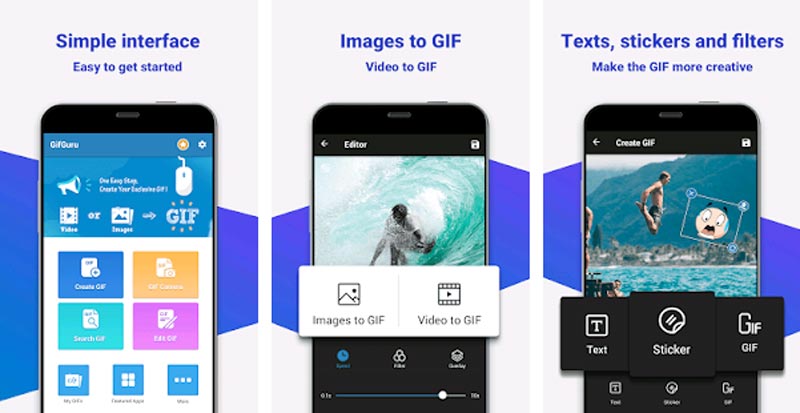
Часть 4. Часто задаваемые вопросы о вращении файлов GIF
Есть ли способ по умолчанию для поворота GIF на Mac?
Выберите анимированное изображение в формате GIF и откройте файл в режиме предварительного просмотра. В верхней части предварительный просмотр окно, нажмите Поворот кнопку, чтобы повернуть анимированный файл GIF на вашем Mac. После этого вы можете выбрать Файл и выберите Экспортировать кнопку, чтобы сохранить повернутый GIF.
Как сохранить исходное качество при повороте гифок?
Если вам нужно сохранить исходное качество GIF при повороте анимированного GIF, не рекомендуется использовать онлайн-версию, поскольку это может уменьшить размер файла во время загрузки или выгрузки файлов. Кроме того, вы можете сохранить исходное соотношение сторон, частоту кадров и другие параметры.
Почему вы вращаете анимированный GIF?
Если вы хотите создать специальный эффект для анимированного GIF, вращение GIF - хороший вариант. Кроме того, вы также можете комбинировать фильтры с другими фильтрами, такими как масштабирование, применение фильтров, цикл и многое другое. Конечно, вместо этого вы можете использовать универсальное решение для GIF.
Заключение
В статье представлены 6 лучших способов, описанных выше, повернуть гифки. Просто выберите желаемый в соответствии с вашими требованиями. Принимая во внимание, что Aiseesoft Video Converter Ultimate - лучшее решение для создания и поворота GIF-файлов, а также повернуть MP4, вы также можете поделиться своими комментариями в статье.
Что вы думаете об этом посте.
Прекрасно
Рейтинг: 4.9 / 5 (на основе голосов 127)Подпишитесь на нас в
 Оставьте свой комментарий и присоединяйтесь к нашему обсуждению
Оставьте свой комментарий и присоединяйтесь к нашему обсуждению
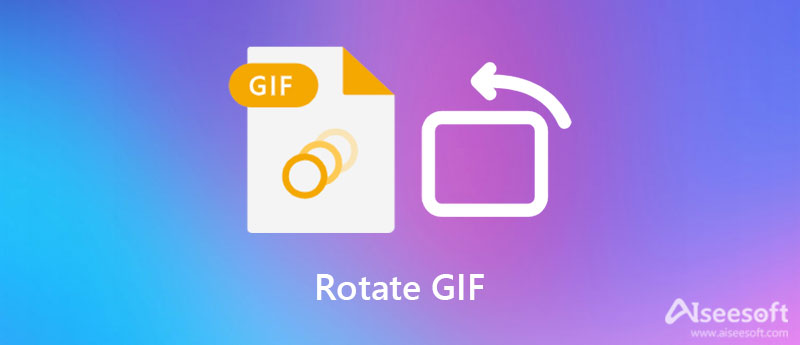

100% безопасность. Без рекламы.
100% безопасность. Без рекламы.



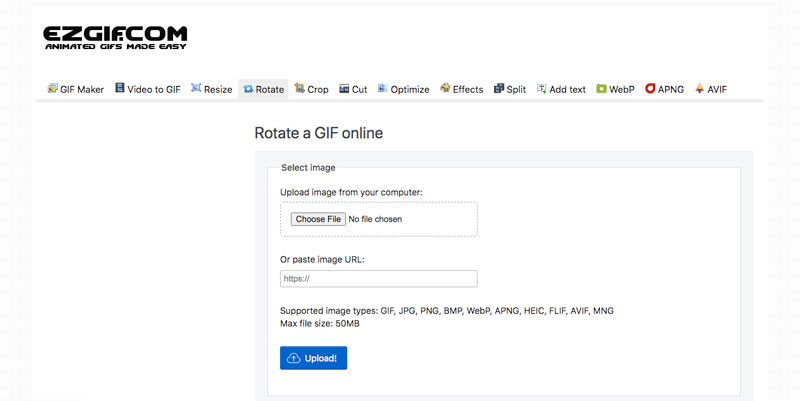
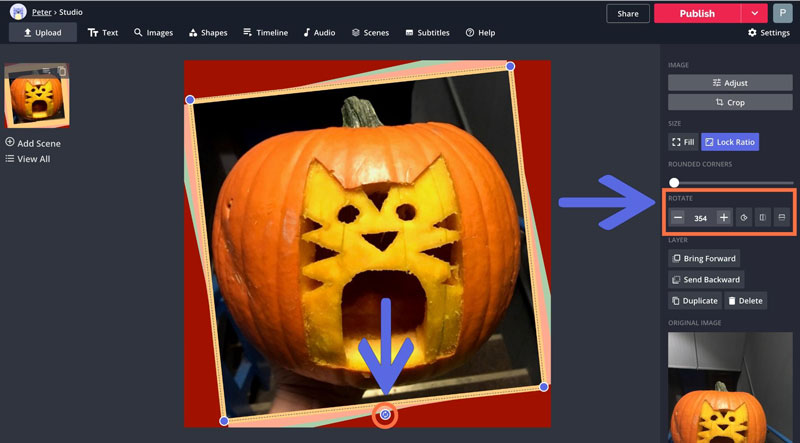
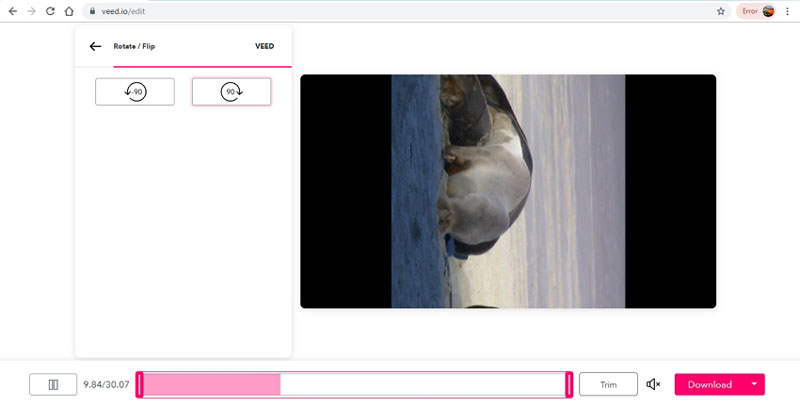
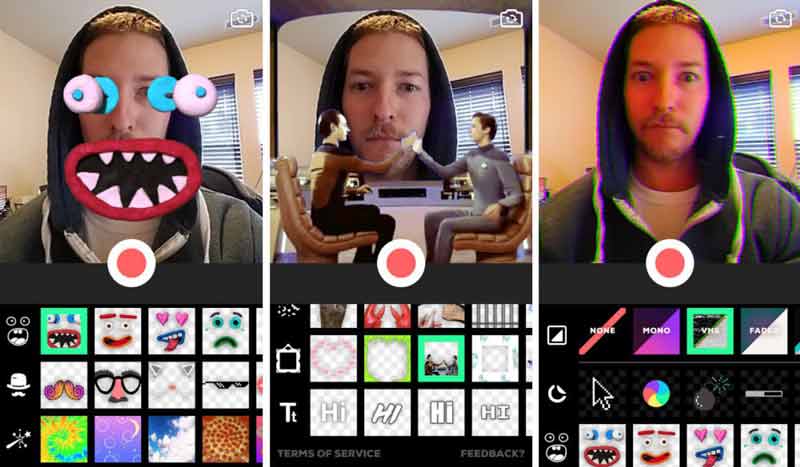
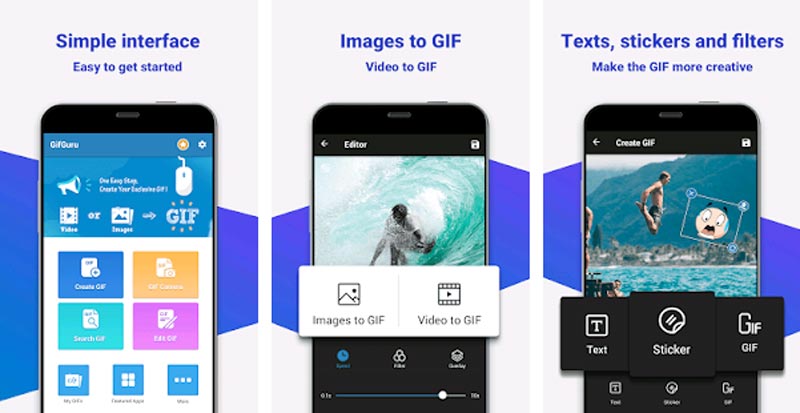

100% безопасность. Без рекламы.
100% безопасность. Без рекламы.